作者:坚果
公众号:"大前端之旅"
华为云享专家,InfoQ 签约作者,阿里云专家博主,51CTO 博客首席体验官,开源项目GVA成员之一,专注于大前端技术的分享,包括 Flutter,小程序,安卓,VUE,JavaScript。
上一节 demo 是已经跑起来了,这个时候其实你已经比好多人厉害了,不过和运营沟通的时候,说是用了外链,然后好多社区的小伙伴已经都是对鸿蒙有一定认识的,而且外链老用户也加了,所以不建议加,不过有个疑惑就是能保证下一个读者看到类似的外链,对鸿蒙有更深的认识吗,好的,废话不多说,我们继续今天 的内容。
Java UI 框架概述
应用将在屏幕上显示一个用户界面,该界面用来显示所有可被用户查看和交互的内容。
应用中所有的用户界面元素都是由 Component 和 ComponentContainer 对象构成。Component 是绘制在屏幕上的一个对象,用户能与之交互。ComponentContainer 是一个用于容纳其他 Component 和 ComponentContainer 对象的容器。
Java UI 框架提供了一部分 Component 和 ComponentContainer 的具体子类,即创建用户界面(UI)的各类组件,包括一些常用的组件(比如:文本、按钮、图片、列表等)和常用的布局(比如:DirectionalLayout 和 DependentLayout)。用户可通过组件进行交互操作,并获得响应。
在 UI 框架中,具体的布局类通常以 XXLayout 命名,完整的用户界面是一个布局,用户界面中的一部分也可以是一个布局。布局中容纳 Component 与 ComponentContainer 对象。
在 Java UI 框架中,提供了两种编写布局的方式:
我将通过 XML 的方式编写第一个页面,通过代码的方式编写第二个页面,这样两种方法就都学会了,我是不是很机智呢,哈哈。
在 Project 窗口,点击“entry > src > main > resources > base > layout”,打开“ability_main.xml”文件。在 Project 窗口,点击“entry > src > main > resources > base > layout”,打开“ability_main.xml”文件。这点和安卓类似,
(可选)在 Project 窗口,点击“entry > src > main > resources > base > element”,打开“string.json”文件,可在此文件内声明所需引用的资源内容。关于取值为 string 类型的文本属性,可以直接设置文本字串,也可以引用 string 资源(推荐使用)。string.json 的示例代码如下:
{ "string":[ { "name":"entry_MainAbility", "value":"entry_MainAbility" }, { "name":"mainability_description", "value":"Java_Empty Ability" }, { "name":"mainability_HelloWorld", "value":"Hello World" }, { "name":"button_Next", "value":"NextPage" } ]}
复制代码
1 第一个页面内有一个文本和一个按钮,使用DependentLayout布局,通过Text和Button组件来实现,其中vp和fp分别表示虚拟像素和字体像素。本次示例展示两个组件的显示文本分别采用直接设置文本字串、引用 string 资源(推荐使用)的方式。“ability_main.xml”的示例代码如下:
<?xml version="1.0" encoding="utf-8"?><DependentLayout xmlns:ohos="http://schemas.huawei.com/res/ohos" ohos:width="match_parent" ohos:height="match_parent"> <Text ohos:id="$+id:text" ohos:width="match_content" ohos:height="match_content" ohos:text="Hello World" ohos:text_color="#000000" ohos:text_size="32fp" ohos:center_in_parent="true"/> <!-- 无上一步的可选操作,则Button组件设置为ohos:text="Next" --> <Button ohos:id="$+id:button" ohos:width="match_content" ohos:height="match_content" ohos:text="$string:button_Next" ohos:text_size="19fp" ohos:text_color="#FFFFFF" ohos:top_padding="8vp" ohos:bottom_padding="8vp" ohos:right_padding="70vp" ohos:left_padding="70vp" ohos:center_in_parent="true" ohos:below="$id:text" ohos:margin="10vp"/></DependentLayout>
复制代码
按钮的背景是蓝色胶囊样式,可以通过 graphic 目录下的 XML 文件来设置。
右键点击“graphic”文件夹,选择“New > File”,命名为“background_button.xml”,单击回车键。
“background_button.xml”的示例代码如下:
<?xml version="1.0" encoding="utf-8"?><shape xmlns:ohos="http://schemas.huawei.com/res/ohos" ohos:shape="rectangle"> <corners ohos:radius="100"/> <solid ohos:color="#007DFF"/></shape>
复制代码
在 layout 目录下的“ability_main.xml”文件中,使用 background_element="$graphic:background_button"的方式引用“background_button.xml”文件:
<?xml version="1.0" encoding="utf-8"?><DependentLayout ... <Button ohos:id="$+id:button" ohos:width="match_content" ohos:height="match_content" ohos:text="Next" ohos:text_size="19fp" ohos:text_color="#FFFFFF" ohos:top_padding="8vp" ohos:bottom_padding="8vp" ohos:right_padding="70vp" ohos:left_padding="70vp" ohos:center_in_parent="true" ohos:below="$id:text" ohos:margin="10vp" ohos:background_element="$graphic:background_button"/></DependentLayout>
复制代码
在 XML 文件中添加组件后,需要在 Java 代码中加载 XML 布局。
在 Project 窗口,选择“entry > src > main > java > com.example.myapplication > slice” ,打开“MainAbilitySlice.java”文件,使用 setUIContent 方法加载“ability_main.xml”布局。此外,运行代码前需采用 import(可使用 Alt+Enter 快捷键)引入对应类,否则会产生报错提示。
说明
package com.example.harmonyosjava.slice;import com.example.harmonyosjava.ResourceTable;import ohos.aafwk.ability.AbilitySlice;import ohos.aafwk.content.Intent;public class MainAbilitySlice extends AbilitySlice { @Override public void onStart(Intent intent) { super.onStart(intent); super.setUIContent(ResourceTable.Layout_ability_main);// 加载layout目录下的XML布局 } @Override public void onActive() { super.onActive(); } @Override public void onForeground(Intent intent) { super.onForeground(intent); }}
复制代码
创建另一个页面
在上一节中,我们用 XML 的方式编写了一个包含文本和按钮的页面。为了帮助开发者熟悉在代码中创建布局的方式,接下来我们使用代码的方式编写第二个页面。
1.在 Project 窗口,打开“entry > src > main > java > com.xxx.myapplication”,右键点击“slice”文件夹,选择“New > Java Class”,命名为“SecondAbilitySlice”,单击回车键。
2.第二个页面上有一个文本。打开“SecondAbilitySlice”文件,添加一个 Text,示例代码如下
package com.example.harmonyosjava.slice;import com.example.harmonyosjava.ResourceTable;import ohos.aafwk.ability.AbilitySlice;import ohos.aafwk.content.Intent;public class MainAbilitySlice extends AbilitySlice { @Override public void onStart(Intent intent) { super.onStart(intent); super.setUIContent(ResourceTable.Layout_ability_main);// 加载layout目录下的XML布局 } @Override public void onActive() { super.onActive(); } @Override public void onForeground(Intent intent) { super.onForeground(intent); }}
复制代码
实现页面跳转
打开第一个页面的“MainAbilitySlice.java”文件,添加按钮的响应逻辑,实现点击按钮跳转到下一页,示例代码如下:
//请根据实际工程/包名引入package com.example.harmonyosjava.slice;import com.example.myapplication.ResourceTable;import ohos.aafwk.ability.AbilitySlice;import ohos.aafwk.content.Intent;import ohos.agp.components.Button;public class MainAbilitySlice extends AbilitySlice { @Override public void onStart(Intent intent) { super.onStart(intent); super.setUIContent(ResourceTable.Layout_ability_main); Button button = (Button) findComponentById(ResourceTable.Id_button); // 点击按钮跳转至第二个页面 button.setClickedListener(listener -> present(new SecondAbilitySlice(), new Intent())); }}
复制代码
好的,页面跳转的实现就是这样,是不是感觉和安卓开发有点类似,希望我们可以将所学融会贯通。
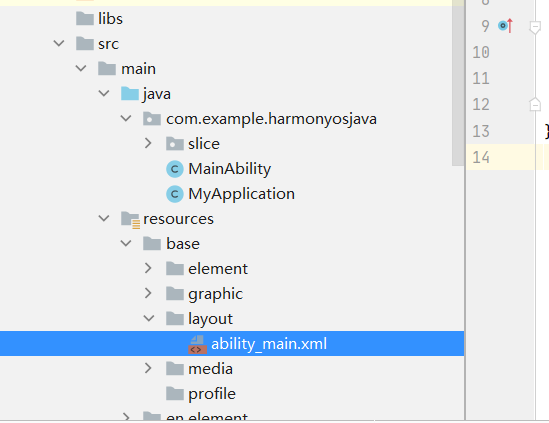













评论